Προσαρμογή ετικετών email στο GroupDocs.Viewer για .NET: Ένας πλήρης οδηγός για τη μετονομασία πεδίων
Εισαγωγή
Έχετε ποτέ απογοητευτεί από τα άκαμπτα ονόματα πεδίων όπως “Από” και “Προς” στα προγράμματα-πελάτες email; Η προσαρμογή αυτών των ετικετών σε κάτι πιο εύχρηστο μπορεί να βελτιώσει σημαντικά την εμπειρία χρήστη. Αυτός ο οδηγός θα σας δείξει πώς να χρησιμοποιήσετε το GroupDocs.Viewer για .NET για να μετονομάσετε πεδία email κατά την απόδοση μηνυμάτων, δίνοντας στην εφαρμογή σας μια κομψή εμφάνιση.
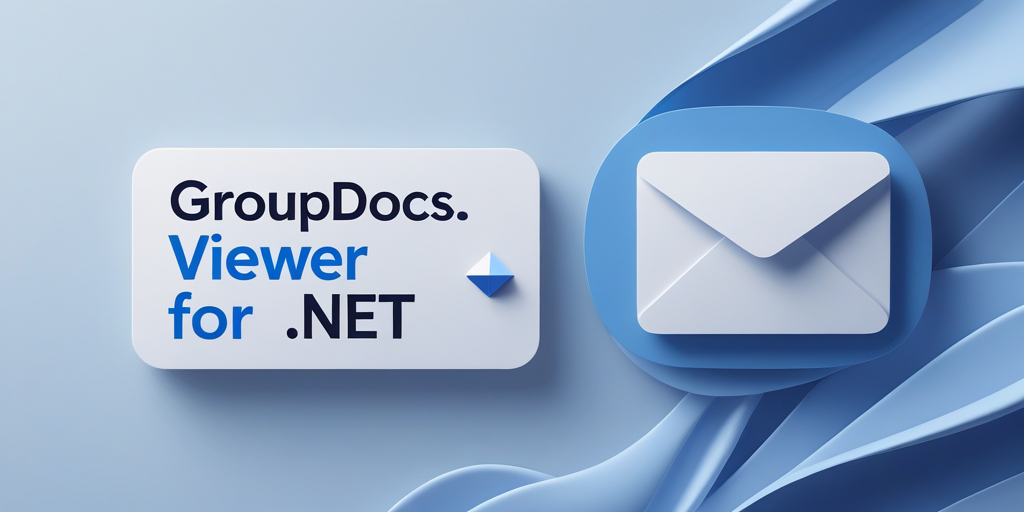
Τι θα μάθετε:
- Πώς να ρυθμίσετε το GroupDocs.Viewer για .NET
- Βήματα για τη μετονομασία πεδίων email χρησιμοποιώντας C#
- Συμβουλές για βελτιστοποίηση της απόδοσης και ενσωμάτωση με άλλα συστήματα
Είστε έτοιμοι να αλλάξετε τον τρόπο εμφάνισης των email σας; Ας δούμε πρώτα τις προϋποθέσεις!
Προαπαιτούμενα
Πριν ξεκινήσουμε, βεβαιωθείτε ότι έχετε θέσει τα εξής σε εφαρμογή:
- Βιβλιοθήκες & Εξαρτήσεις: Θα χρειαστείτε το GroupDocs.Viewer για .NET έκδοση 25.3.0.
- Ρύθμιση περιβάλλοντος: Αυτό το σεμινάριο είναι συμβατό με έργα .NET Framework και .NET Core.
- Προαπαιτούμενα Γνώσεων: Βασική κατανόηση προγραμματισμού C# και εξοικείωση με τη χρήση NuGet ή .NET CLI.
Ρύθμιση του GroupDocs.Viewer για .NET
Για να ξεκινήσετε, πρέπει να εγκαταστήσετε το απαραίτητο πακέτο. Μπορείτε να χρησιμοποιήσετε είτε την Κονσόλα Διαχείρισης Πακέτων NuGet είτε το .NET CLI:
Κονσόλα διαχείρισης πακέτων NuGet
Install-Package GroupDocs.Viewer -Version 25.3.0
.NET CLI
dotnet add package GroupDocs.Viewer --version 25.3.0
Απόκτηση Άδειας
- Δωρεάν δοκιμή: Μπορείτε να κατεβάσετε μια δοκιμαστική έκδοση για να δοκιμάσετε τις δυνατότητες.
- Προσωρινή Άδεια: Υποβάλετε αίτηση για προσωρινή άδεια χρήσης εάν χρειάζεστε εκτεταμένη πρόσβαση χωρίς περιορισμούς.
- Αγορά: Για πλήρη, απεριόριστη χρήση, αγοράστε μια άδεια χρήσης από την GroupDocs.
Αρχικοποιήστε και ρυθμίστε το αντικείμενο προβολής σας ως εξής:
using (Viewer viewer = new Viewer("SampleEmail.msg"))
{
// Ο κωδικός σας εδώ
}
Οδηγός Εφαρμογής
Ας αναλύσουμε τη διαδικασία μετονομασίας πεδίων email σε εφαρμόσιμα βήματα.
Αρχικοποίηση του προγράμματος προβολής ηλεκτρονικού ταχυδρομείου
Αρχικά, δημιουργήστε ένα Viewer παράδειγμα με το δείγμα αρχείου email σας. Αυτό το αντικείμενο είναι ζωτικής σημασίας για την απόδοση των email:
using (Viewer viewer = new Viewer("SampleEmail.msg"))
{
// Περισσότερες επιλογές διαμόρφωσης και απόδοσης βρίσκονται εδώ
}
Ρύθμιση παραμέτρων επιλογών προβολής HTML
Στη συνέχεια, διαμορφώστε τις επιλογές προβολής HTML για να χειρίζεστε αποτελεσματικά τους ενσωματωμένους πόρους:
HtmlViewOptions options = HtmlViewOptions.ForEmbeddedResources(pageFilePathFormat);
Μετονομασία πεδίων ηλεκτρονικού ταχυδρομείου
Εδώ προσαρμόζουμε τα ονόματα των πεδίων. Αντιστοιχίζουμε υπάρχοντα πεδία σε νέες ετικέτες χρησιμοποιώντας μια δομή τύπου λεξικού που παρέχεται από το GroupDocs.Viewer.
Αντιστοίχιση ονομάτων πεδίων
Δείτε πώς μπορείτε να αλλάξετε τα προεπιλεγμένα ονόματα πεδίων ηλεκτρονικού ταχυδρομείου:
options.EmailOptions.FieldTextMap[Field.From] = "Sender"; // Μετονομάστε το πεδίο «Από» σε «Αποστολέας».
options.EmailOptions.FieldTextMap[Field.To] = "Receiver"; // Μετονομάστε το πεδίο «Προς» σε «Παραλήπτης».
options.EmailOptions.FieldTextMap[Field.Sent] = "Date"; // Μετονομάστε το πεδίο «Απεστάλη» σε «Ημερομηνία».
options.EmailOptions.FieldTextMap[Field.Subject] = "Topic"; // Μετονομάστε το πεδίο «Θέμα» σε «Θέμα».
- Γιατί; Οι προσαρμοσμένες ετικέτες κάνουν την εφαρμογή σας πιο φιλική προς τον χρήστη και προσαρμοσμένη στις συγκεκριμένες επιχειρηματικές απαιτήσεις.
Απόδοση του εγγράφου
Τέλος, αποδώστε το έγγραφο με όλες τις καθορισμένες επιλογές:
viewer.View(options);
Πρακτικές Εφαρμογές
Αυτή η λειτουργία μπορεί να εφαρμοστεί σε διάφορα σενάρια:
- Συστήματα Υποστήριξης Πελατών: Μετονομάστε τα πεδία για λόγους σαφήνειας κατά την παρουσίαση των αρχείων καταγραφής επικοινωνίας μέσω email.
- Εργαλεία ανάλυσης email: Προσαρμόστε τα ονόματα πεδίων ώστε να ευθυγραμμίζονται με την ορολογία ανάλυσης.
- Συστήματα CRM: Προσαρμόστε τις ετικέτες ώστε να ταιριάζουν με το γλωσσικό ύφος του CRM και βελτιώστε την εμπειρία χρήστη.
Παράγοντες Απόδοσης
Για να διασφαλίσετε τη βέλτιστη απόδοση κατά τη χρήση του GroupDocs.Viewer:
- Βελτιστοποίηση Χρήσης Πόρων: Διαχειριστείτε αποτελεσματικά τη μνήμη απορρίπτοντας αντικείμενα μετά τη χρήση, όπως φαίνεται στο
usingδηλώσεις. - Βέλτιστες πρακτικές: Αποφύγετε την ταυτόχρονη απόδοση μεγάλου όγκου email. Η μαζική επεξεργασία μπορεί να βοηθήσει στον μετριασμό των περιορισμών πόρων.
Σύναψη
Μάθατε πώς να μετονομάζετε πεδία email κατά την απόδοση μηνυμάτων χρησιμοποιώντας το GroupDocs.Viewer για .NET. Αυτή η προσαρμογή όχι μόνο βελτιώνει το περιβάλλον χρήστη, αλλά επιτρέπει επίσης στην εφαρμογή σας να ανταποκρίνεται καλύτερα σε συγκεκριμένες επιχειρηματικές ανάγκες.
Στη συνέχεια, εξετάστε το ενδεχόμενο ενσωμάτωσης αυτής της λύσης στο ευρύτερο σύστημά σας ή εξετάστε το ενδεχόμενο να εξερευνήσετε πρόσθετες λειτουργίες του GroupDocs.Viewer.
Ενότητα Συχνών Ερωτήσεων
Ε: Πώς μπορώ να ξεκινήσω με το GroupDocs.Viewer; A: Εγκαταστήστε το μέσω NuGet ή .NET CLI και αρχικοποιήστε ένα αντικείμενο Viewer στο έργο C# σας.
Ε: Μπορώ να μετονομάσω άλλα πεδία email εκτός από τα «Από» και «Προς»; Α: Ναι, χρησιμοποιήστε το FieldTextMap για να αντιστοιχίσετε οποιοδήποτε πεδίο σε μια προσαρμοσμένη ετικέτα.
Ε: Τι γίνεται αν η απόδοση των email είναι αργή; Α: Ελέγξτε για διαρροές μνήμης ή εξετάστε το ενδεχόμενο μαζικής επεξεργασίας για μεγάλα σύνολα δεδομένων.
Ε: Είναι το GroupDocs.Viewer δωρεάν; Α: Διατίθεται δοκιμαστική έκδοση. Για πλήρη πρόσβαση, αγοράστε μια άδεια χρήσης.
Ε: Μπορώ να το ενσωματώσω με άλλα frameworks; Α: Ναι, λειτουργεί καλά με εφαρμογές .NET Core και ASP.NET, μεταξύ άλλων.
Πόροι
- Απόδειξη με έγγραφα: Τεκμηρίωση Προβολής GroupDocs
- Αναφορά API: Αναφορά API
- Λήψη: Τελευταίες κυκλοφορίες
- Αγορά: Αγοράστε GroupDocs
- Δωρεάν δοκιμή: Δοκιμαστική έκδοση
- Προσωρινή Άδεια: Αίτηση για προσωρινή άδεια
- Υποστήριξη: Φόρουμ υποστήριξης GroupDocs
Ξεκινήστε να βελτιώνετε την εμπειρία απόδοσης email σας σήμερα με το GroupDocs.Viewer για .NET!